
Nel vostro iPhone si nasconde una funzione che in molti non conoscono, praticamente c’è la possibilità di far lampeggiare il flash led della fotocamera quando riceviamo chiamate, messaggi, notifiche o videochiamate (Facetime).
Questa funzione può essere usata assieme alla suoneria e alla vibrazione, cosi nel caso ci troviamo in un posto molto rumoroso e quindi non sentiamo il telefono squillare ne vibrare, magari vediamo il flash lampeggiare e faremo in tempo a rispondere o comunque a vedere che avviso abbiamo ricevuto!
Oppure può essere molto utile nel caso non vogliamo sentire il telefono vibrare o squillare ma vogliamo essere avvisati soltanto con la luce. Ora basta chiacchiere e passiamo a come impostare il flash iPhone per avvisi.
Per Esperti: Impostazioni > Generali > Accessibilità > LED flash per avvisi
Per Principianti: impostare il flash dell’iPhone è davvero molto semplice e richiede solo 30 secondi di tempo. La prima cosa da fare è cliccare il tasto Impostazione dal menu Home del tuo iPhone, nella schermata che vi compare scorrete in basso fino a trovare Generali, quindi premetelo. Ora selezionate Accessibilità e nella pagina seguente cercate sotto il paragrafo Udito la casella LED Flash per avvisi, attivatela spostando verso destra il cerchio bianco. D’ora in avanti quando riceverete una chiamata, un messaggio, una notifica, o una videochiamata, lampeggerà anche il Flash LED della’iPhone!
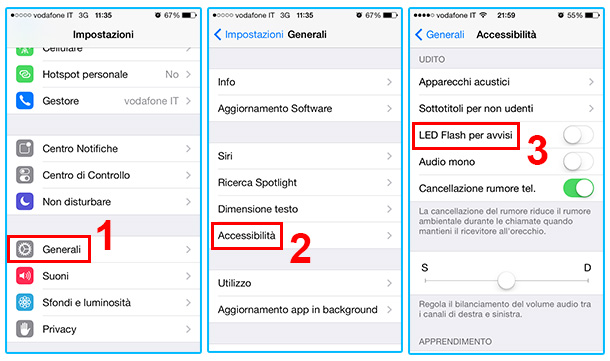
Per disattivare il Flash vi basterà seguire il procedimento scritto sopra ma all’ultimo passaggio, a fianco alla casella LED Flash per avvisi, spostate il cerchio bianco verso sinistra, cosi avrete disattivato il Flash della fotocamera quando riceverete avvisi.
Come ovvio che sia questa funzione quando attiva farà sprecare inevitabilmente più batteria al melafonino.
Che dire, è più facile farlo che spiegarlo.
Ora che hai imparato come impostare il flash dell’iPhone per gli avvisi con questo tutorial, aiutaci a diffonderlo cliccando mi piace sulla nostra pagina facebook!
Continua a seguire melabu.it, un sacco di altre guide e tutorial ti aspettano!
Staff Melabu
 Melabu Guide, news e curiosità
Melabu Guide, news e curiosità




Ho trovato le Vs informazioni utilissime e facilissimo. Da seguire. Grazie e comlimenti
ho fatto tutto come indicato ma non mi funziona